Hva du bør vite
- AirPods-ladedeksel batteritømming er normalt når dekselet lader AirPods.
- Hvis strømmen tappes med en unormal hastighet, kan det være lurt å prøve å tilbakestille AirPods.
- Noen brukere har rapportert mindre batteriforbruk når de fjernet AirPods fra Find My.

AirPods er utvilsomt noen av de beste og mest praktiske trådløse øreproppene på markedet. Noen brukere har imidlertid rapportert problemer med at batteriet i AirPods-laderen tømmes raskt eller til og med tømmes når dekselet ikke brukes. Ingen er helt sikker på hva som forårsaker dette problemet, men det er noen skritt du kan ta for å redusere problemet med batteritømming.
Hoppe til:
- Feilsøking AirPods-laderetuiet Batteritap
- Test AirPods-laderetuiet med en annen kabel
- Tilbakestill AirPods hvis batteriet i laderen er utladet
- Slik fjerner du AirPods fra Find My
Feilsøking AirPods-laderetuiet Batteritap
AirPods-ladedekselet ditt leverer strøm til AirPods når de er inne i den, og sikrer at de aldri går tom for juice. Så hvis du merker at batterilevetiden til dekselet ditt går ned, kan det ganske enkelt være fordi det lader AirPods. Men hvis du lurer på, "hvorfor dør mine AirPods så fort?" du er ikke alene.
Hvis AirPods- eller AirPods Pro-ladedekselet ser ut til å miste strøm i en raskere hastighet enn normalt, kan det være et mer alvorlig underliggende problem. For flere AirPods-råd og tips, sørg for å gjøre det meld deg på dagens tips nyhetsbrev. La oss nå komme i gang med hvordan du fikser batteritømmingen av AirPods-dekselet.
Test AirPods-laderetuiet med en annen kabel
Avhengig av modell kan Apple skryte av at AirPods batterilevetid kan vare i opptil 30 timers lyttetid når du bruker ladevesken. Hvis du ikke føler at du får mest mulig tid ut av AirPods eller at ladevesken tapper batteriet raskere enn normalt, kan det være et underliggende problem som må være det adressert.
Det første du bør gjøre er å bekrefte at AirPods-laderdekselet ditt faktisk lader. Hvis du bruker en dårlig kabel eller trådløs ladepute, kan det hende at dekselet ditt rett og slett ikke får nok strøm til å holde full lading. Sjekk kabelen for skader, og prøv å bruke en annen ladekabel for å bekrefte at problemet vedvarer. Hvis du finner at din AirPod-dekselet lader ikke, da kan problemet være større enn at batteriet tappes raskt.
Tilbakestill AirPods hvis batteriet i laderen er utladet
Når noen elektroniske funksjoner ikke fungerer, er det vanligvis en god idé å prøve å tilbakestille den. Dette lar alle dataene og innstillingene gå tilbake til fabrikkinnstillingene. Deretter kan du pare AirPods på nytt med iPhone. Det er to måter å gjøre dette på. Først, med AirPods i etuiet, kan du trykke og holde inne oppsettknappen i femten sekunder. Det burde være nok til å tilbakestille AirPods til fabrikkstandard. Alternativt kan du tilbakestill dem på din iPhone.
Etter at du har gjort det, sjekk ut denne veiledningen hvordan sjekke AirPods batteri uten deksel. Batterimodulene i den artikkelen kan også brukes til å overvåke AirPods-dekselets batterilevetid gjennom dagen. Ved å sjekke batterimodulen kan du se om problemet er løst eller om batteriet fortsatt tømmes raskere enn vanlig.
Slik fjerner du AirPods fra Find My
Noen brukere har rapportert suksess med å fjerne AirPods fra Find My. Siden de hele tiden sender sine plassering for å finne min, kan det få AirPods til å dø fort eller tappe batteriet i AirPods-laderen.
Merk: Dette støttes kun av anekdotiske bevis og er ikke en klar løsning på batteritømmingsproblemet. Hvis du fjerner AirPods fra Find My, vil du ikke kunne bruke appen til å finne dem hvis du mister dem. Men hvis du ikke er bekymret for å miste AirPods, er det ingen skade å slå av Find My.
- Med AirPods koblet til iPhone, åpne Innstillinger app.
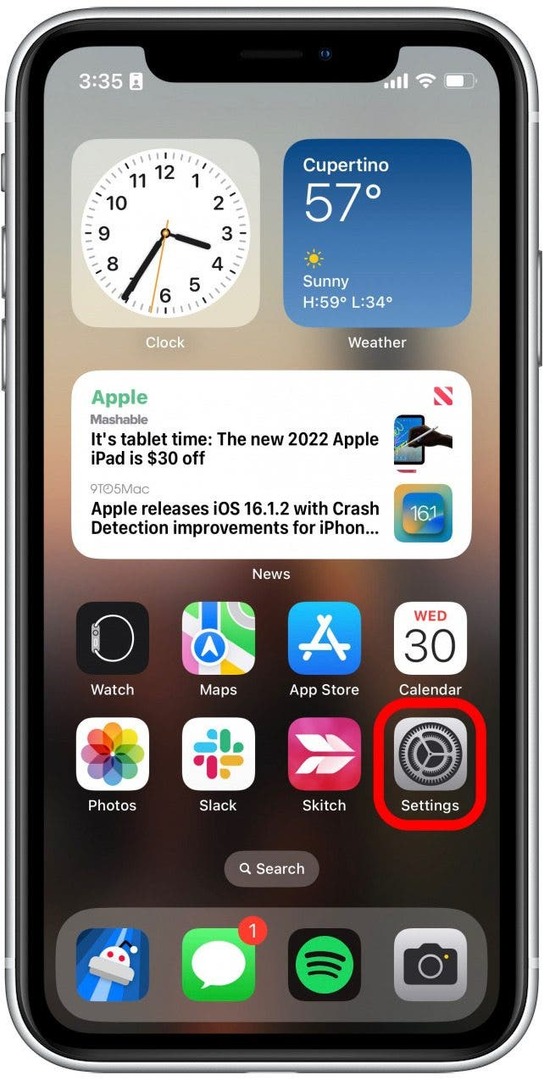
- Trykk på din AirPods.
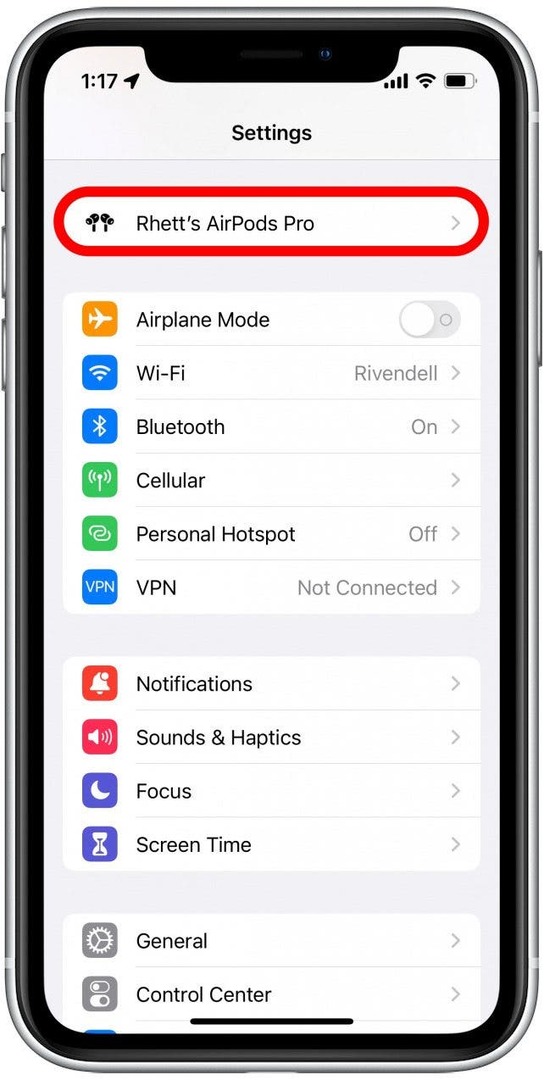
- Rull ned og trykk på bryteren ved siden av Finn mitt nettverk slik at den blir grå. Denne bryteren vises bare hvis du har tredjegenerasjons AirPods, AirPods Pro (alle generasjoner) eller AirPods Max. Hvis denne bryteren ikke vises for deg, hopp til trinn 5.
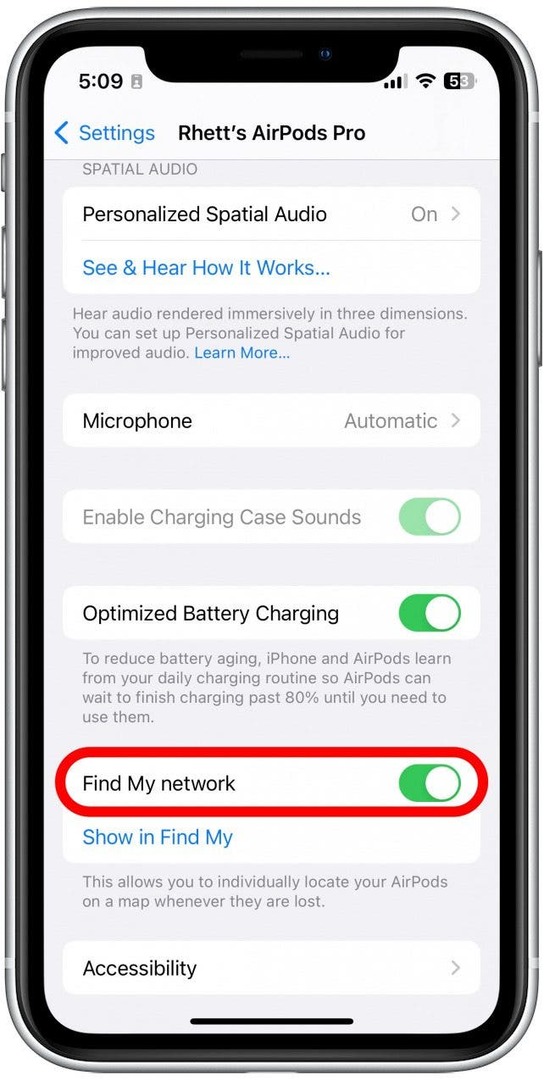
- Vent noen sekunder mens AirPods fjernes fra Find My.
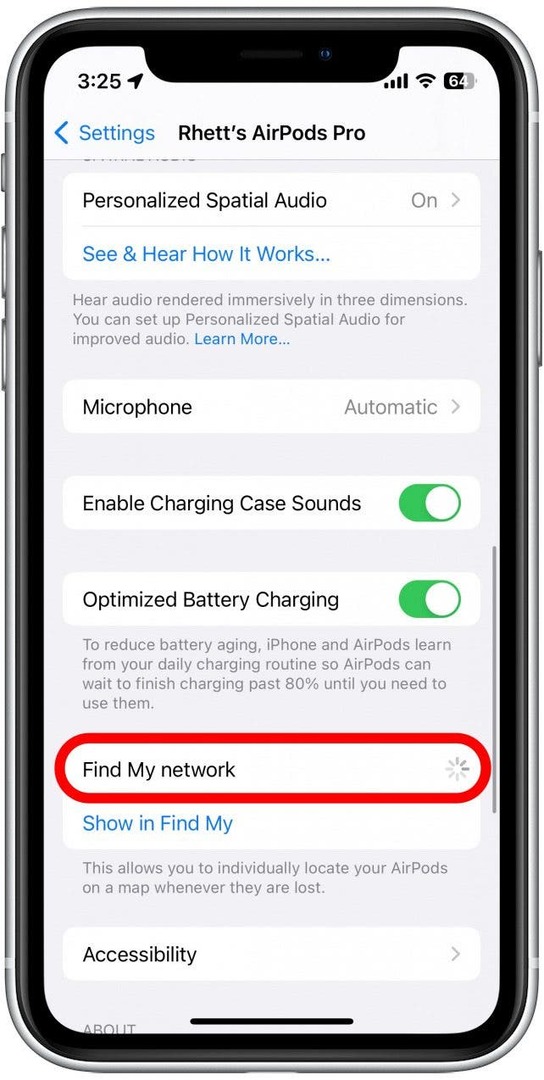
- Trykk på Vis i Finn min for å åpne Finn min-appen.
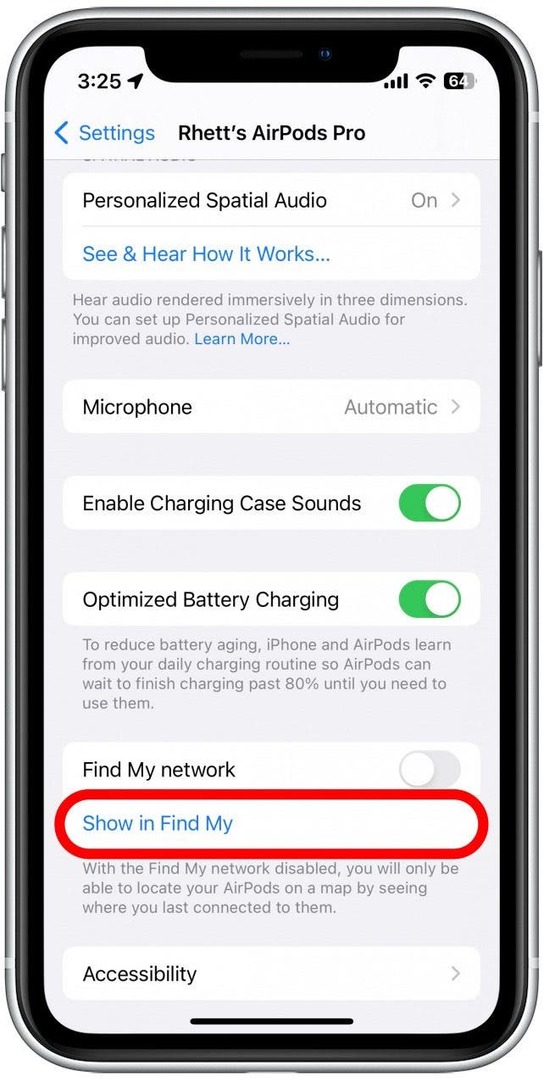
- Trykk på Fjern denne enheten.
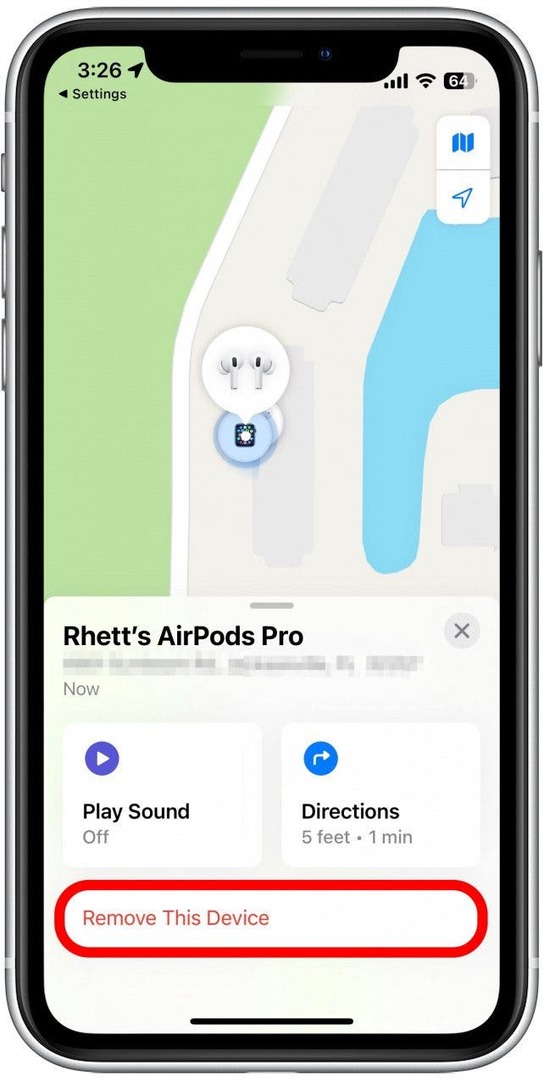
- Trykk på nytt for å bekrefte.
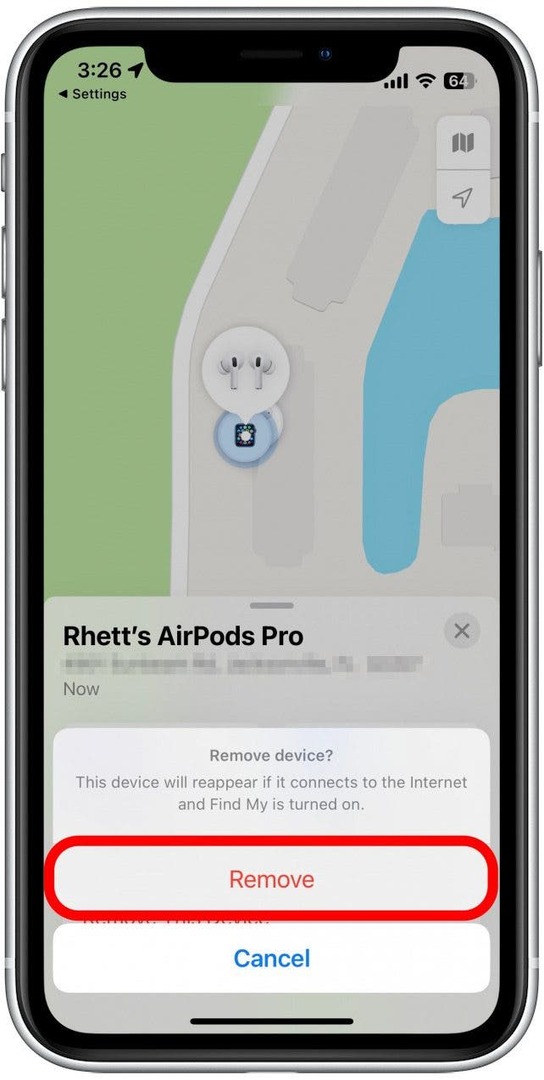
- Trykk på OK etter at du har skrevet inn Apple ID-passordet ditt.
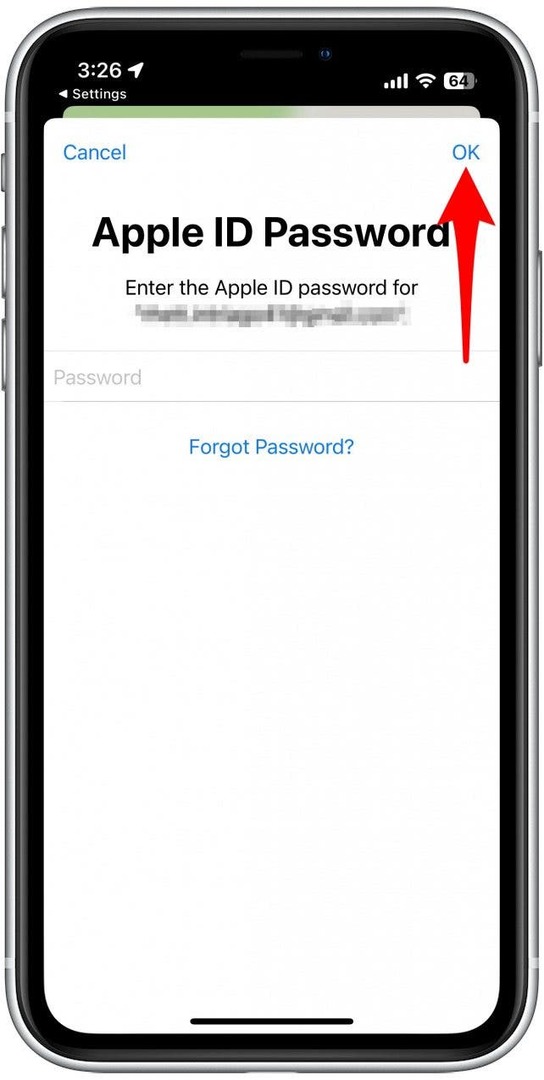
AirPodene vil bli fjernet fra Find My, og du vil ikke lenger kunne spore plasseringen til dine individuelle AirPods eller ladevesken.
Hvis du fortsatt finner ut at AirPods-laderdekselet tømmer batteriet raskere enn normalt etter å ha prøvd rettelsene ovenfor, kan det være et mer alvorlig problem. Du må kanskje kontakte Apple Support for ytterligere hjelp med AirPods-batteriproblemer. I mer alvorlige tilfeller kan de kanskje tilby et AirPods-erstatningsdeksel. I mellomtiden kan du sjekke ut disse tipsene hvordan du kan forbedre AirPods batterilevetid. Hvis du ikke er sikker på hvilke AirPods du har, finn ut hvordan identifisere dem her.
Topp bildekreditt: stock_wichel / Shutterstock.com